Avant de supprimer ou modifier en toute sécurité un compte iCloud sur macOS 10.15, vous devez connaître toutes les répercussions qui vont suivre. Vous devez être préparé aux changements que cela affectera sur d'autres services et applications tels que iMessage, FaceTime, contacts, App Store, etc.
Vous êtes peut-être pressé de vous déconnecter de votre compte iCloud, mais vous devez utiliser la check-list ci-dessous pour vous assurer de supprimer un compte iCloud sur un mac opérant sous macOS 10.15 en toute sécurité.
Comment supprimer un compte iCloud sur macOS 10.15
1. Check-list pour supprimer un compte iCloud sur macOS 10.15 de manière sûre
Vérifiez les données stockées dans les services suivants pour vous assurer que vous supprimez ou changez en toute sécurité le compte iCloud sur le système Mac.
App Store
App Pay
iMessages
FaceTime
Photos,
Contacts
Notes
Quelques applications tierces
Assurez-vous de sauvegarder toutes les données utiles se trouvant dans l'un de ces emplacements avant de supprimer le compte iCloud. Sinon, vous les perdrez de votre Mac lorsque le compte iCloud sera supprimé.
De plus, après avoir supprimé le compte iCloud, vous devrez vous connecter à ces applications et services un par un avec votre identifiant Apple avant de pouvoir y accéder.
2. Désactiver un compte iCloud sur Mac
Techniquement, il est impossible de supprimer tout seul un compte iCloud sur un Mac. Un compte iCloud est essentiellement un identifiant Apple utilisé pour accéder à une multitude d'applications et de services, et vous devez contacter l'assistance Apple pour supprimer définitivement un identifiant Apple.
Mais la meilleure chose à faire après la suppression d'un compte iCloud est de le désactiver afin qu'il ne fonctionne plus sur le système.
Après avoir vérifié les applications et services répertoriés ci-dessus qui peuvent être affectés par un changement de compte iCloud, la prochaine tâche est de vérifier les appareils sur lesquels le compte iCloud est connecté. Alors, vous pouvez décider de garder le compte connecté à certains appareils ou de le supprimer complètement de votre écosystème Apple.
Pour vérifier les appareils sur lesquels le compte est connecté,
1. Ouvrez iCloud.com avec le navigateur Safari de votre Mac, puis saisissez l'identifiant Apple et le mot de passe du compte iCloud. Si l'authentification à deux facteurs est active, vous aurez besoin d'un autre appareil Apple à proximité pour confirmer votre identité.
2. Accédez ensuite au menu Paramètres. Vous trouverez une section " Mes appareils " affichant une liste de tous les appareils connectés au compte.
3. Pour supprimer un appareil, appuyez sur le bouton “ x ” à côté.
4. Ensuite, faites défiler vers le bas de la fenêtre principale des paramètres, puis cliquez sur l'option " Se déconnecter sur chaque appareil ".
Après avoir supprimé le compte iCloud de tous vos autres appareils, le compte iCloud ne sera plus synchronisé avec eux. Vous pouvez ensuite empêcher votre Mac de se synchroniser avec le compte en le désactivant sur votre Mac.
Pour ce faire,
1. Ouvrez les Préférences Système et sélectionnez iCloud, puis appuyez sur le bouton " Déconnexion ".
2. Ensuite, un menu contextuel s'affichera vous demandant de choisir les données des applications et des services liés à votre compte iCloud (y compris ceux répertoriés ci-dessus) que vous souhaitez toujours conserver dans votre système. Cochez les cases du groupe de données que vous souhaitez enregistrer, puis procédez à la désactivation du compte.
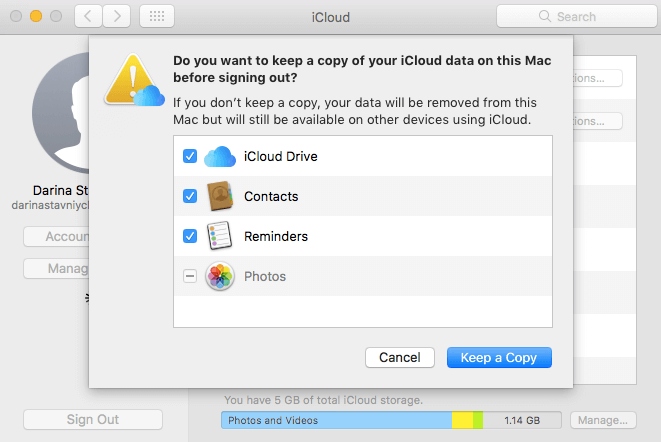
3. Supprimer le compte e-mail iCloud sans mot de passe sur macOS 10.15
Si vous souhaitez supprimer un compte e-mail iCloud qui n'est plus valide ou dont le mot de passe est perdu, vous pouvez le faire sans son mot de passe. Cela ne prendra que les quelques étapes suivantes :
1. Ouvrez le menu Préférences Système et cliquez sur " iCloud "
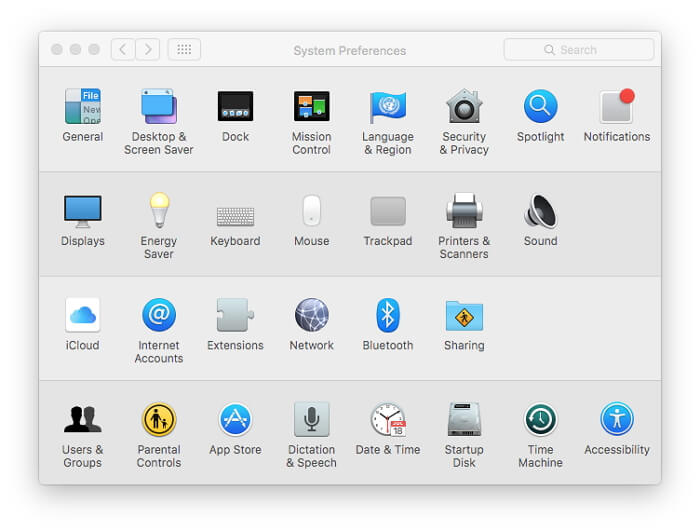
2. Sur la page suivante, faites défiler jusqu'à l'option " Mail ", puis sélectionnez le compte de messagerie que vous souhaitez supprimer, puis appuyez sur le bouton de suppression (-) en bas de l'écran.
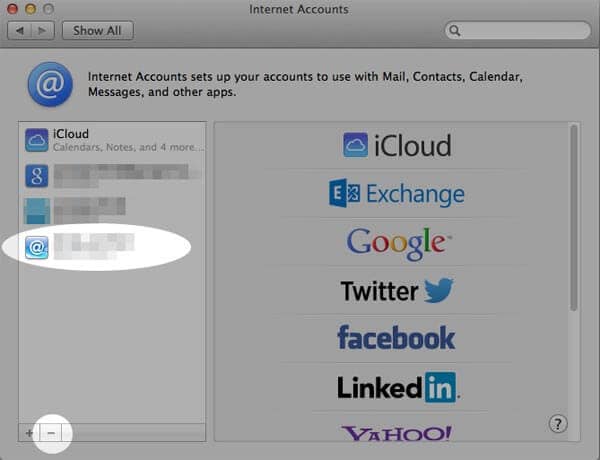

 100% sécurité garantie
100% sécurité garantie  100% sécurité garantie
100% sécurité garantie  100% sécurité garantie
100% sécurité garantie En savoir plus sur PDFelement pour Mac >>
 100% sécurité garantie
100% sécurité garantie




Clara Durand
chief Éditeur